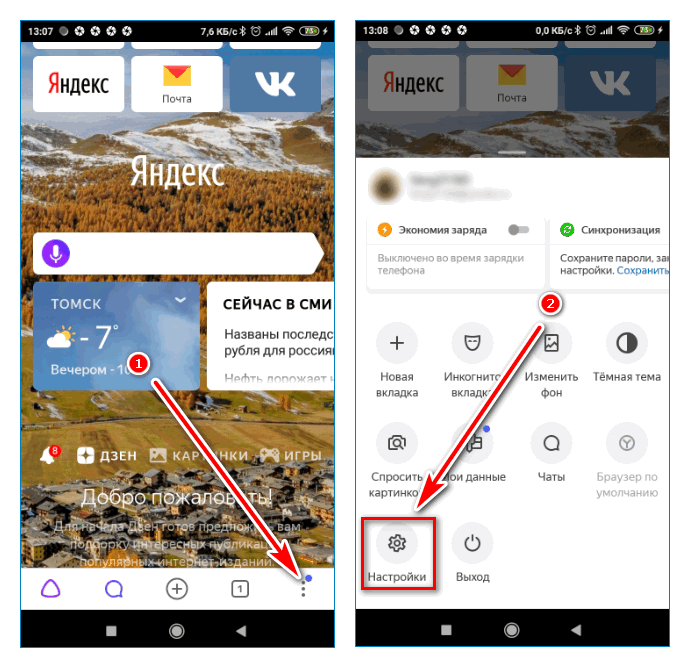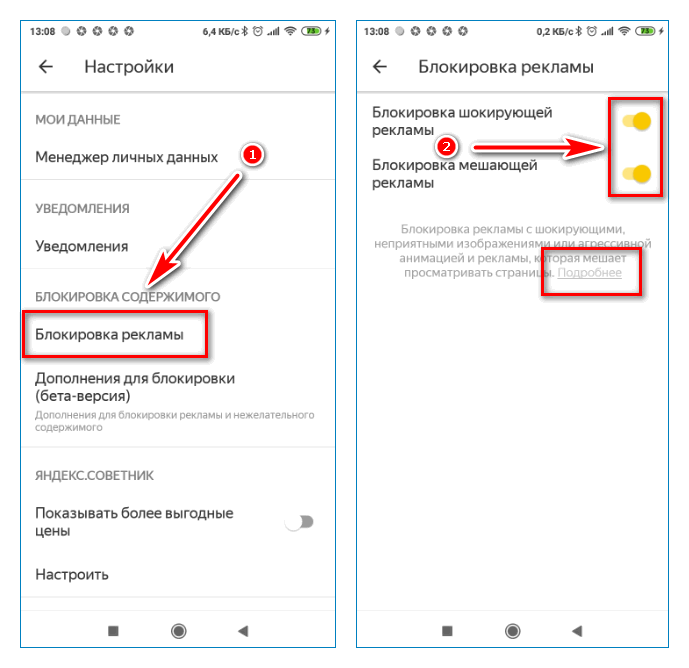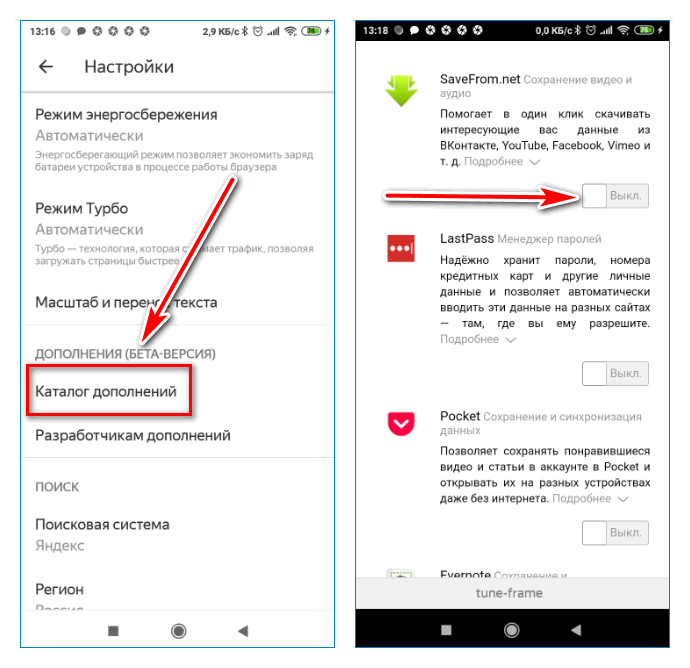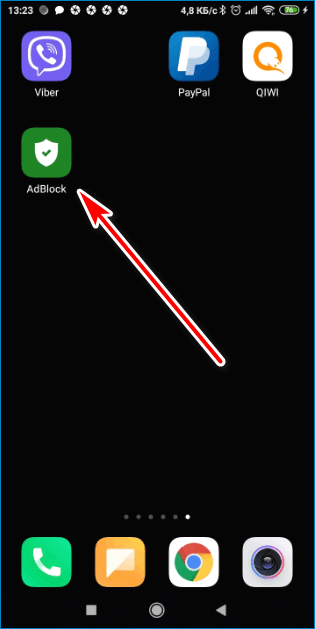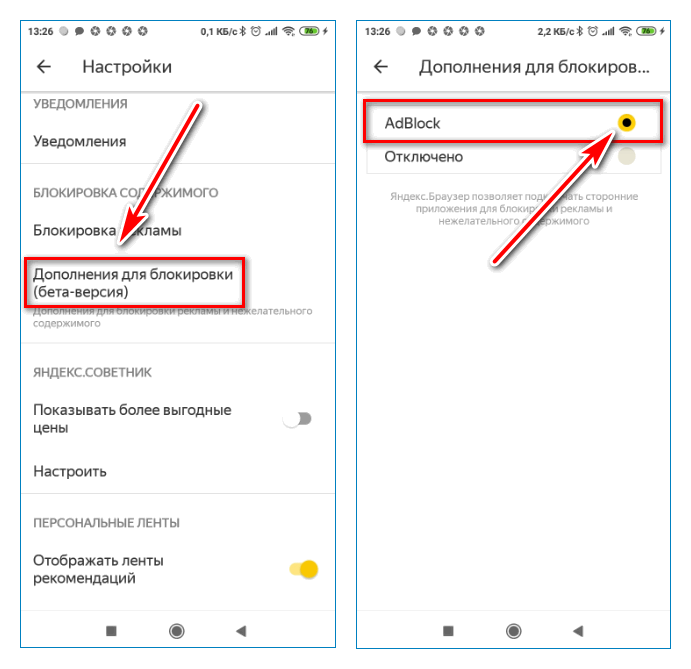Как включить адблок на телефоне?
Настройка Adblock Plus для Android
Приступая к работе
Adblock Plus будет автоматически выбирать подходящий фильтр подписки на вас в первый раз он работает. Вы можете выбрать любую другую подписку из списка.

Adblock Plus будет работать в качестве фоновой службы и отображать её статус в области уведомлений.
Выбор подписки
Вы можете изменить подписку в любое время, выбирая её из списка.

Каждый раз при выборе подписки список автоматически загружается и активируется. По умолчанию подписки обновляются периодически. В дополнительных настройках доступны два варианта:
- Вручную — подписка обновляется только при нажатии кнопки «обновить» ( ).
- При запуске — подписка обновляется автоматически при запуске Adblock Plus.
Ручная настройка прокси
Android до версии 3.1 не имеет встроенных параметров прокси-сервера, но некоторые производители начали добавлять их в свои устройства. Если у вас есть нерутованное устройство под управлением Android версии ранее чем 3.1, вы можете попытаться настроить прокси вручную.
В зависимости от устройства, настройки прокси-сервера находятся в разных местах. Если ваше устройство в списке ниже, следуйте инструкциям.
Инструкции для определенных устройств
- Alcatel onetouch 918D
- Samsung Galaxy I
- Samsung Galaxy Y
- Samsung Galaxy S III
Общие инструкции
If your device isn’t in the list, the most common place for the proxy settings is in the advanced WiFi settings.
Android 4.x (Ice Cream Sandwich, Jelly Bean, KitKat) devices
Run Settings application. Select Wi-Fi. The list of available Wi-Fi networks will open:

Connect to the desired network (access point) if not already. Long press on connected network, context menu will appear. Select Modify network config:
In opened dialog mark Show advanced options check box:

Scroll to proxy settings, select Manual, proxy options will appear:

Set Proxy to localhost and Port to the number specified by Adblock Plus in the notification message:

Android 2.3 (Gingerbread) devices
Go to the WiFi settings and select Advanced settings from the menu:

Найдите настройки «адрес прокси» (proxy host) и «порт» (port):

Установить прокси-сервера на localhost и порт на номер отображаемый Adblock Plus:

Часто задаваемые вопросы
- Is a rooted device required?
- Why am I asked to make changes to my network settings, even if Adblock Plus used to work fine?
- Могу ли я перенести приложение на SD карту?
- Does it work with Firefox for Android?
- Why does Adblock Plus appear to consume so much traffic?
- How can I make the icon in the notification area go away?
- Why is Adblock Plus not on the Google Play store?
Авторское право © 2020 Все права защищены. Adblock Plus ® является зарегистрированной торговой маркой компании eyeo GmbH.
Сообщение о куки
Мы используем куки, чтобы обеспечить вам максимальное качество пользования нашим сайтом. Пользуясь нашим сайтом, вы осознаете, что мы используем куки, и вы можете изменить настройки в любое время. Подробнее
- Ок, я понял
- Настройки Значок настроек
Эти куки используются для запоминания ваших настроек конфиденциальности. Их нельзя отключить.
Мы используем эти куки для анализа трафика сайта.
Куки тестирования A/B
Мы используем эти куки Google Optimize для тестирования A/B на основании данных аналитики.
Как поставить адблок на андроид?
Как включить AdBlock на Android?
Для установки Adblock Plus необходимо разрешить установку из неподтверждённых источников: Откройте «Settings» и выберите вариант «Unknown sources» (под «Applications» или «Security» в зависимости от вашего устройства) Отметьте поле и подтвердите сообщение нажатием «OK»
Как включить Адблок в хроме на телефоне?
Canary доступен для скачивания в Google Play и может работать одновременно со стабильной версией Chrome для Android. Для активации функции необходимо зайти в настройки приложения и найти меню «Реклама» в разделе «Настройки сайта». В описании опции говорится, что она блокирует объявления на сайтах с навязчивой рекламой.
Как включить ад блок?
Включение AdBlock в Google Chrome
- Запустите веб-браузер, разверните главное меню, нажав соответствующую кнопку в правом верхнем углу, и выберите пункт «Дополнительные инструменты». …
- На открывшейся странице найдите блок «AdBlock» или «AdBlock Plus» (в соответствии с установленной версией расширения).
Как убрать рекламу с сайтов на Андроиде?
Как включить или отключить всплывающие окна
- Откройте приложение Chrome. на устройстве Android.
- Справа от адресной строки нажмите на значок «Ещё» Настройки.
- Выберите Настройки сайтов Всплывающие окна и переадресация.
- Установите переключатель в нужное положение.
Как отключить Adblock на андроид?
Как отключить блокировщик рекламы
- Запустите приложение Chrome. на устройстве Android.
- В правом верхнем углу экрана нажмите на значок «Информация» .
- Выберите Настройки сайта.
- Рядом с надписью «Реклама» нажмите на стрелку вниз .
- Выберите Разрешить.
- Перезагрузите веб-страницу.
Как включить Адблок в сафари?
Откройте приложение Настройки и перейдите во вкладку Safari > Правила блокирования контента. Переведите ползунок возле Adblock Plus в активное положение.
Как включить блокировку рекламы в Гугл Хром?
Как разрешить показ рекламы на определенных сайтах
- Запустите Chrome на компьютере.
- Откройте надежный сайт, на котором есть заблокированные объявления.
- Слева от адреса сайта нажмите на значок замка или информации .
- Справа от настройки «Реклама» нажмите на стрелки .
- Выберите Всегда разрешать на этом сайте.
Как включить Адблок на айфоне?
Как включить блокировщик рекламы на iPhone или iPad:
- Установите приложение для блокировки из Apple App Store.
- Откройте и настройте функции, если вам это нужно.
- Зайдите в настройки iOS, перейдите в Safari, нажмите Content Blockers.
- Выберите свое приложение и активируйте его.
Как установить AdBlock Plus для Google Chrome?
Включение AdBlock в Google Chrome
- нажать на значок с изображением 3 точек в верхнем правом углу экрана;
- выбрать раздел «Настройки», «Расширения»;
- найти в списке AdBlock и нажать кнопку «Включить»;
- обновить страницу или перезапустить браузер.
Что такое Адблок и как его отключить?
Для Google Chrome
Найдите AdBlock в списке расширений. Уберите галочку напротив поля “Активен/Включен” справа от названия дополнения AdBlock. AdBlock будет временно отключен. Если вы хотите удалить AdBlock полностью из браузера Chrome, то кликните на иконку с изображением корзины и выберите “Удалить” для подтверждения.
Что лучше установить AdBlock или Adblock Plus?
Производительность Как AdBlock, так и ABP одинаково эффективно блокируют различные рекламные блоки. Кроме того, оба блокировщика рекламы одинаково эффективны в различных браузерах и в различных операционных системах. В целом, что касается производительности, то и ABP, и AdBlock одинаково эффективно блокируют рекламу.
Как убрать рекламу которая приходит на телефон?
Отключаем всплывающие окна приложений
- В настройках телефона вам нужен пункт «Приложения и уведомления».
- Найдите раздел «Уведомления». …
- Откройте список всех установленных на смартфоне приложений, отключите уведомления от тех, которые достали вас больше всего.
Как убрать рекламу на андроиде самсунг?
Как избавиться от рекламы на смартфонах Samsung Galaxy
- Откройте настройки и перейдите в раздел “Общие настройки” внизу списка всех пунктов.
- Далее тапните по меню “Маркетинговая информация”.
- Снимите галочку напротив “Я соглашаюсь получать маркетинговую информацию”.
Блокировка рекламы в Яндекс Браузере на Андроид
Установить браузер Yandex можно не только на компьютер, но и на телефон. Для комфортного использования можно активировать блокировку рекламы. Разберемся, зачем нужна блокировка рекламы в Яндекс Браузере на Андроид, как ее можно выключить и какой способ выбрать.
- Зачем блокировать рекламу
- Как заблокировать рекламу в Яндексе на Андроид
- Встроенный блокировщик
- Встроенные дополнения в Яндекс для Андроид
- Как установить AdBlock в Яндекс.Браузер
- Плюсы и минусы использования блокировщиков
Зачем блокировать рекламу
Некоторые интернет-порталы злоупотребляют рекламными блоками, они перегораживают экран смартфона, часто вплывают и мешают просматривать информацию. Избавиться от рекламных блоков можно с помощью встроенного блокировщика в браузере Яндекс или установив соответствующее расширение.
Встроенный блокировщик убирает не всю рекламу, опция определяет только шокирующие и мешающие блоки. Если этого достаточно, настройки можно выполнить без установки дополнительных расширений. Для отключения всех рекламных окон придется загрузить через Play Маркет дополнительное приложение, включить его и активировать в настройках браузера.
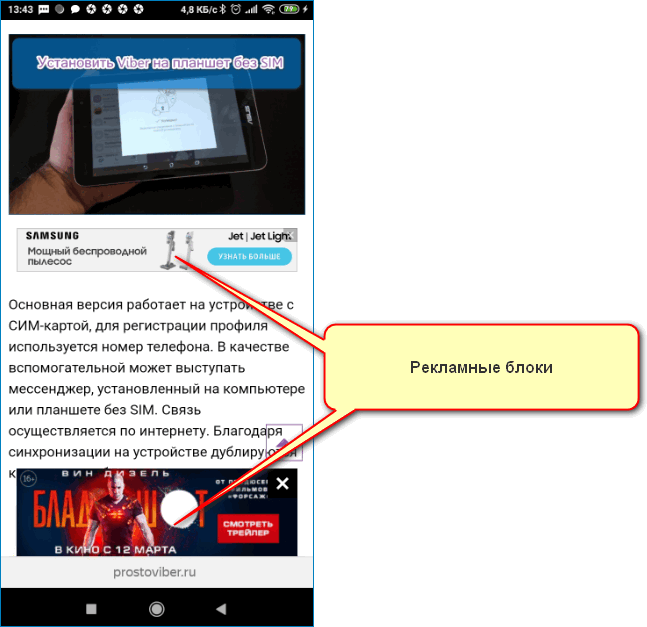
Важно. Скачать и использовать браузер Яндекс можно бесплатно. Активация расширений доступна через меню. Для доступа ко всем возможностям и синхронизации мобильной версии с компьютером, рекомендуется войти в свой аккаунт Yandex.
Как заблокировать рекламу в Яндексе на Андроид
Убрать рекламные блоки в браузере от Yandex можно несколькими способами, через встроенные опции и с помощью дополнительных расширений. Рассмотрим рабочие способы, которые позволят частично и полностью избавиться от назойливой рекламы, которая мешает при присмотре страниц.
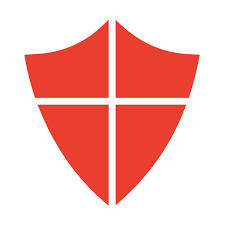
Встроенный блокировщик
Встроенный блокировщик рекламы в Yandex доступен по умолчанию. Для работы не придется устанавливать дополнительные приложения и активировать их. Если опции нет в меню, обновите приложение до последней версии, это можно сделать бесплатно через магазин Google Play.
Как активировать встроенную блокировку рекламы в Яндекс.Браузере:
- Запустите браузер на телефоне, нажмите на кнопку с тремя точками для запуска меню.
- Тапните по иконке в виде шестеренки.

- Пролистайте страницу вниз до блока «Блокировка содержимого».
- Нажмите на пункт «Блокировка рекламы», активируйте все доступные опции с помощью ползунков.

- Чтобы ознакомиться с блокируемыми блоками, нажмите на кнопку «Подробнее».
Браузер начнет блокировать рекламу на интернет-сайтах, но не всю. Система автоматически определяет шокирующие блоки, а также окна, перекрывающие информацию на сайте.
Важно. Такая блокировка не всегда работает корректно. Некоторые порталы используют специальные расширения, которые обходят блокировку и все равно выводятся на экране, перекрывая контент. Для полного отключения блоков придется установить дополнительное расширение и активировать его в браузере.
Встроенные дополнения в Яндекс для Андроид
Последние версии Яндекс.Браузера для Android поддерживают установку дополнений . Они расширяют возможности приложения, их можно скачать бесплатно с помощью меню Yandex.
Для доступа к дополнениям:
- Перейдите в настройки веб-браузера.

- Кликните по опции «Каталог дополнений».
- В открывшемся меню представлен SaveFrom.net, LastPass, Pocket, Evernote и Care your Eyes.

- Для активации просто активируйте ползунок справа.
Среди представленных расширений нет блокировщика рекламы АдБлок, однако его можно установить самостоятельно и активировать через меню.
Важно. Список встроенных дополнений постоянно обновляется. Возможно, через некоторое время установить блокировщик можно будет через меню браузера Yandex.
Как установить AdBlock в Яндекс.Браузер
Установить adBlock для Яндекс Браузера на Андроид можно. Для этого придется отдельно скачать приложение в магазине Play Марке, затем активировать его через меню веб-браузера. Блокировщик не потребует сложной настройки, автоматически определяет блоки при просмотре интернет-страницы и блокирует их без участия пользователя.
Как найти и установить АдБлок в телефон Андроид:
- Перейдите в официальный магазин Google Play по ссылке.
- Нажмите на кнопку установки, через несколько минут на экране появится соответствующий значок.

Блокировщик запускать не нужно, достаточно активировать его через меню Yandex. Для активации:
- Перейдите в настройки веб-обозревателя, найдите опцию «Дополнения для блокировки».
- Включите AdBlock с помощью точки справа.

- Перезапустите браузер, блокировщик начнет распознавать рекламу на сайтах и закрывать ее автоматически.
Отключить АдБлок можно в любое время. Если расширение не появилось в списке дополнений Yandex или опция вовсе отсутствует, обновите браузер до последней версии.
Чтобы обновить фильтры, посмотреть статистику по браузерам и настроить блокировку, запустите AdBlock с помощью иконки, которая появилась на рабочем столе. Обычно штатные настройки не требуют изменений, а базы данных обновляются автоматически.

Важно. Не удаляйте АдБлок с телефона. Если деинсталлировать расширение, в Яндекс.Браузере снова появится реклама, которая не заблокировалась встроенной опцией.
Плюсы и минусы использования блокировщиков
К плюсам можно отнести:
- увеличение скорости загрузки страниц;
- экономия интернет-трафика;
- блоки не заслоняют текст на сайтах, читать статьи и просматривать информацию приятнее;
- уменьшается вероятность случайного клика по рекламе и переходу на ненужный сайт.

Минусы затрагивают только владельцев сайтов. Они не получают прибыль за отображение блоков, рекламодатели не могут оповестить пользователя об акции или интересном предложении.
Заблокировать рекламу на мобильном Яндекс.Браузере можно двумя способами: с помощью встроенной опции, которая активируется через меню или с помощью дополнительного приложения. Скачать AdBlock plus на Android можно бесплатно через встроенный магазин Google Play. После установки нужно активировать расширение в браузере, выполнять сложных настроек не придется.
Adblock Plus для Android как установить и настроить?

После того как еще в 2013 году Google забанил приложение Adblock Plus и удалил его из PlayStore, установить и главное настроить любимую всем программу блокировки рекламы стало сложнее. Те у кого программа уже была установлена, вынуждены обновлять ее вручную, что не очень удобно. Но мы не привыкли сдаваться, поэтому установим AdBlock Plus на Android и пусть Google подавится.
Установить Adblock Plus мы можем только с сайта производителя. Но сначала надо изменить настройки. Надо в настройках смартфона найти пункт “Неизвестные источники”. Для этого идем в Настройки -> Общий -> Безопасность и ставим галочку на против пункта “Неизвестные источники”, не забудьте ответить утвердительно на предупреждение. Теперь идем на сайт разработчиков AdBlock Plus и качаем приложение https://adblockplus.org/ru/android-install. После того как файл докачался, открываем менеджер файлов и запускаем скаченный файл. Жмем кнопку “Установить”.
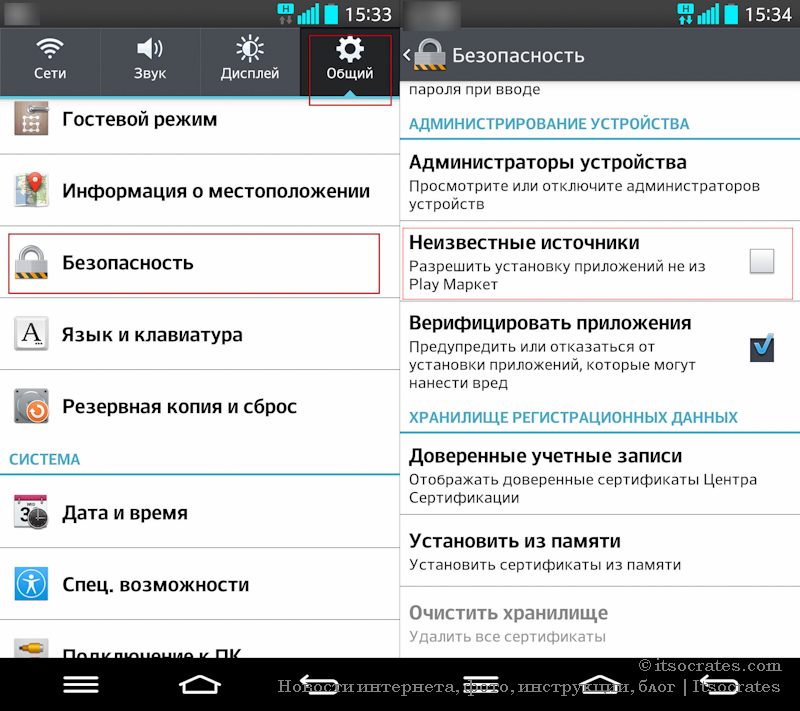
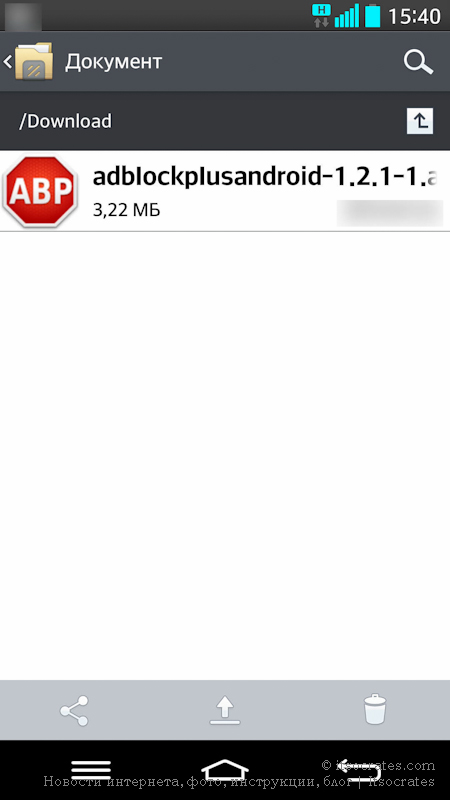
Но и после всех этих танцев с бубном вы получите сообщение — “Ads are blocked on WiFi connection”. Эту проблема всех не рутованных (без привилегий рут пользователя) андроид устройств. И произошло это после обновления Android 4.2.2, в котором Google решил окончательно покончить с AdBlock. Причина в безопасности, в этой версии ОС от Google была заблокирована возможность автоматической установки прокси приложениями. А AdBlock как раз устанавливает прокси на localhost чтобы фильтровать трафик.
Так что теперь пользователю надо самому устанавливать все настройки, и разработчики не могут найти другого решения этой проблемы. Максимум на что можно рассчитывать, так это на то, что они смогут упростить этот процесс.
Настройка адблок на телефоне — настройка прокси
Чтобы AdBlock заработал на вашем андроид телефоне, надо установить прокси на соединение для мобильного интернета и всех WiFi соединений. Идем снова в Настройки -> Сети -> Общий модем & Сети -> Мобильные сети -> Точки доступа (APN) -> выбираем свою сеть и жмем «Изменить точу доступа«, и задаем Прокси — localhost и Порт — 2020. Теперь вас можно поздравить, после этих настроек в браузере вашего андроид смартфона должна исчезнуть реклама.
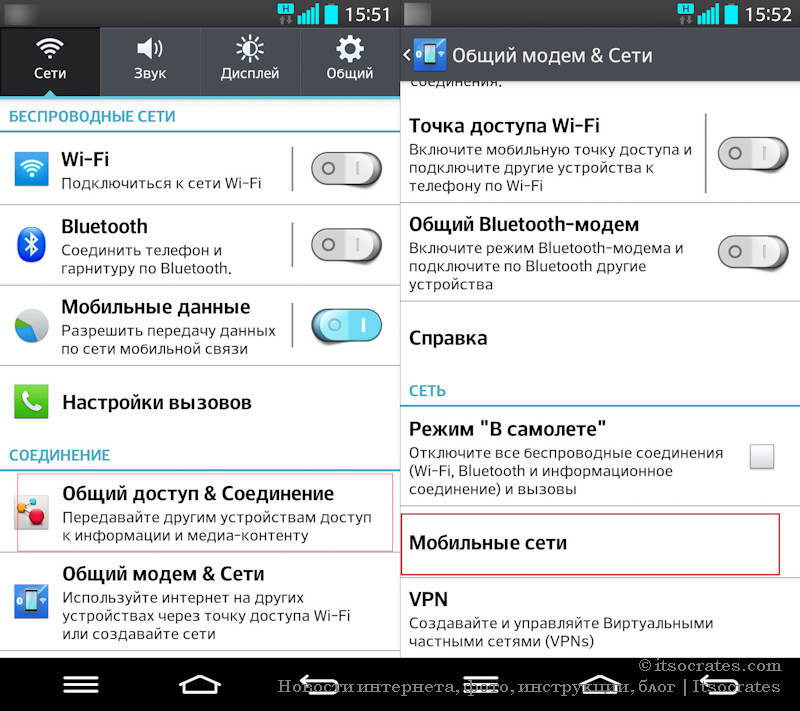
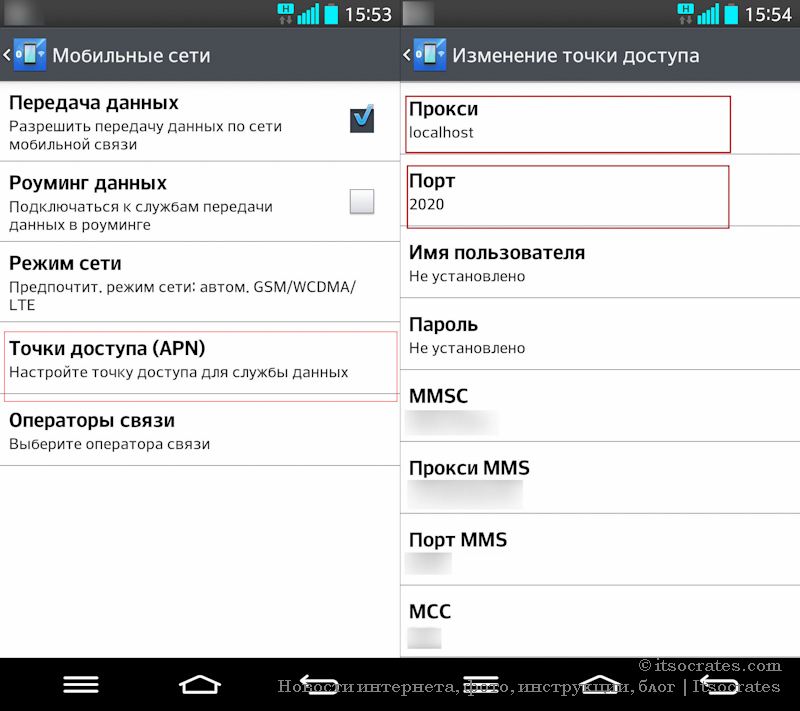
Настройки WiFi соединения похожи, надо также задать прокси и порт. Идем в Настройки -> Сети -> WiFi, подключаемся к сети. Зажимаем пальцем выбранную сеть и выбираем “Изменить сеть”. Затем ставим галочку в пункте “Показать дополнительные опции”. В пункте “Настройка прокси-сервера” выбираем “Вручную”. И вписываем в имя хоста прокси-сервеа localhost и порт 2020. Затем жмем кнопку “Сохран.”. Теперь AdBlock должен без проблем работать и на WiFi соединение. Единственное не забывайте что такие настройки надо задать для всех соединений WiFi которые вы используете.
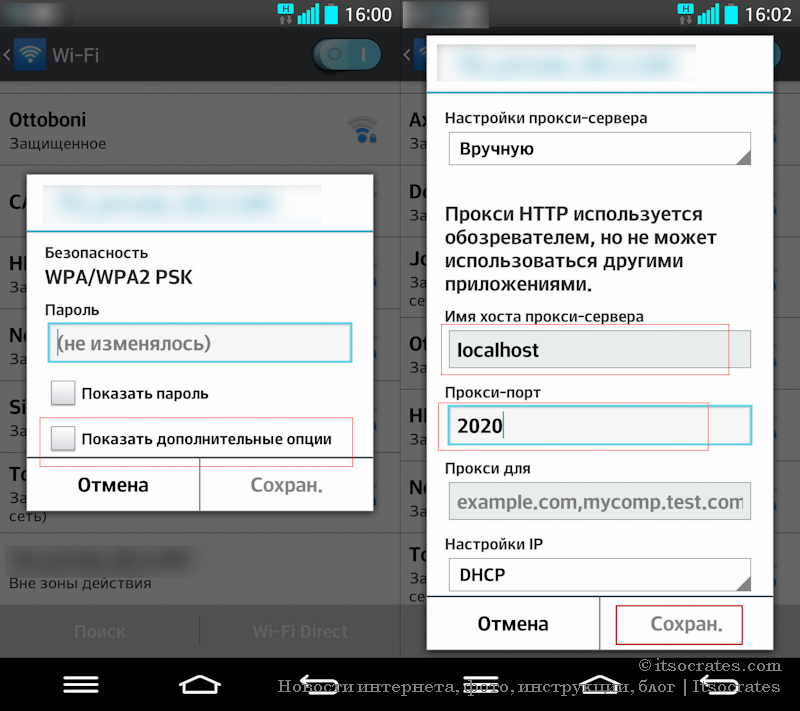
Что делать если кнопка «Сохранить» не активна?
У многих возникает проблема в том что кнопка «Сохранить» не активна, когда вы пытаетесь установить настройки для прокси соединения вашей Wi-Fi сети. Так вот мои эксперименты показывают что причина в следующем — надо ввести пароль еще раз, причем если безопасность на Wi-Fi сети выбрана WPA-PSK, то длина пароля должна быть больше либо равна 8 символов, не знаю почему так. А вообще советую всем установить браузер Firefox, там доступен адблок в виде плагина. А гугол хром я уже давно не использую, потому что он создан с одной целью — следить за людьми, чтобы потом показывать им рекламу на которую они бы кликнули.
Adblock Android: Возможности и настройка – Инструкция
При выходе в интернет через смартфон зачастую встает проблема навязчивой рекламы, которая порой очень сильно мешает просматривать необходимые сайты. Существует множество приложений, которые блокируют рекламу полностью или частично. Наиболее популярной программой является Adblock Android.
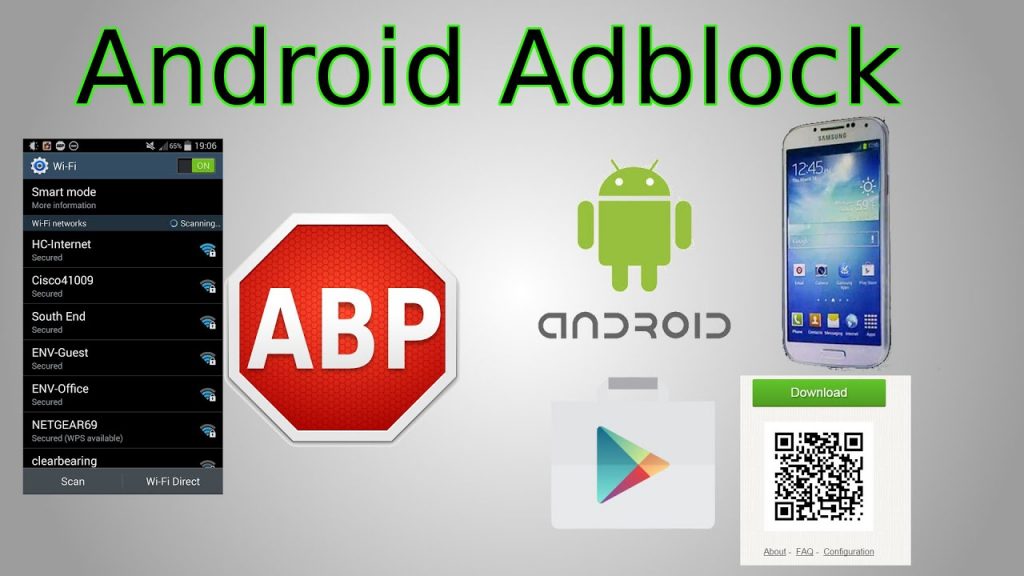
Характеристики приложения Adblock Android
Безусловными преимуществами этой программы являются:
- установка и полный функционал без root-прав;
- доступная и понятная настройка прокси без скрытых хостов;
- работа в фоновом режиме с минимальным потреблением энергии и оперативной памяти;
- полностью русскоязычный интерфейс;
- минимум настроек, имеются только самые необходимые опции;
- работа во всех браузерах, в том числе google chrome и opera.
Обратите внимание, что приложение может запросить права root. Дело в том, что при рут-доступе Adblock может самостоятельно изменять настройки прокси в системном хост-файле, чтобы отслеживать и блокировать отображение рекламы на сайтах, в приложениях и играх. Если эти права отсутствуют, программа может работать некорректно. Однако это не является серьезным минусом, поскольку пользователь может настроить прокси вручную, а приложение подробно разъясняет, как это сделать.
Кроме того, Adblock невозможно установить на Sd-карту, поскольку оно запускается автоматически в фоновом режиме при каждом включении системы, а такая работа разрешена только тем приложениям, которые находятся во внутренней памяти смартфона.
Настройка приложения
Adblock имеет 2 основных режима работы:
- на устройстве с root приложение автоматически фильтрует трафик при подключении к Wi-Fi или использовании мобильного интернета;
- на нерутованном смартфоне фильтруется только Wi-Fi, причем настройку прокси придется проводить вручную.
Итак, при первом запуске приложения высветится запрос на предоставление прав root, которые необходимы для доступа к чтению и редактированию системного хост-файла. Если у вас нет таких прав, пропустите действие.
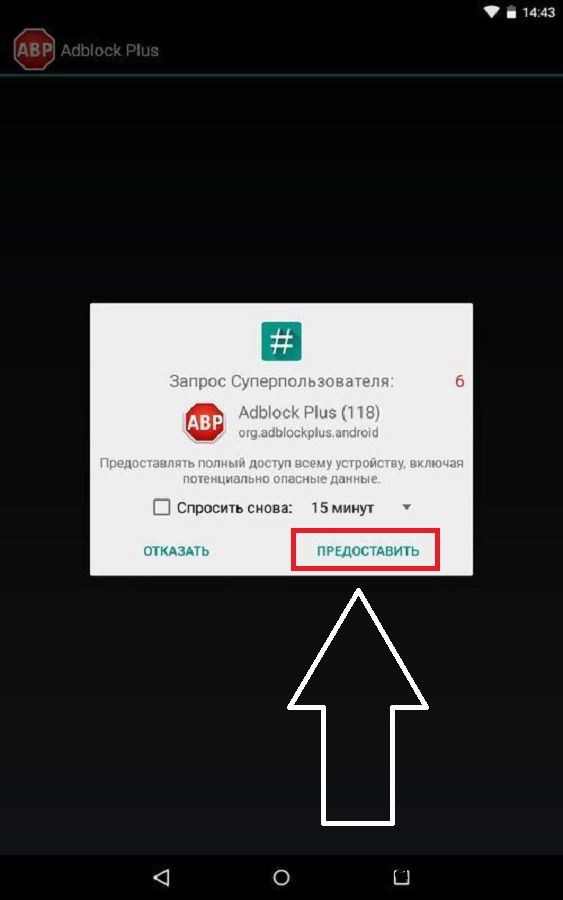
Вы попадаете в главное меню приложения, где вам будет предложено изменить настройки прокси. Чтобы осуществить это, необходимо:
- Открыть настройки Wi-Fi.
- Удерживать вашу сеть до появления контекстного меню.
- Выбрать пункт «Изменить сеть».
- Перейти к ручной настройке прокси.
- Ввести имя узла прокси – localhost и порт – 2020.
Если настройка выполнена верно, приложение уведомит о корректной работе.
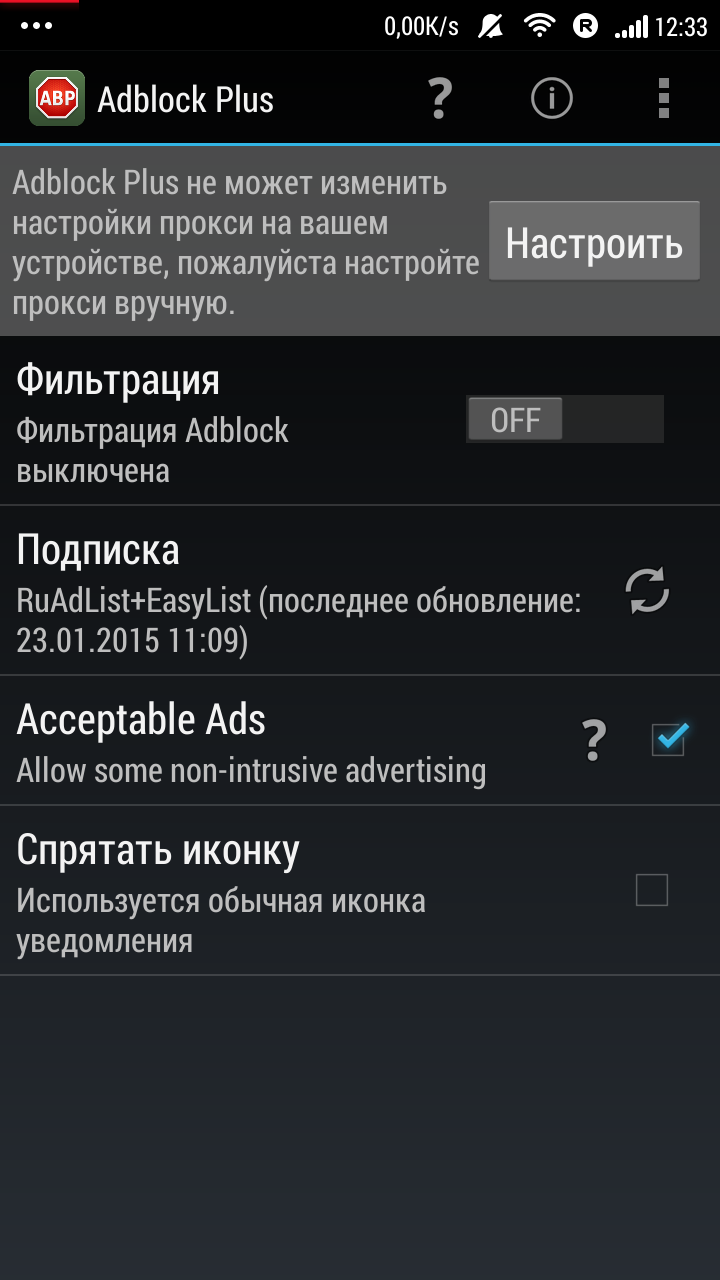
Далее в главном меню вы можете управлять фильтрацией, а также выбирать и обновлять необходимые подписки на хосты, которые зависят от вашего региона.
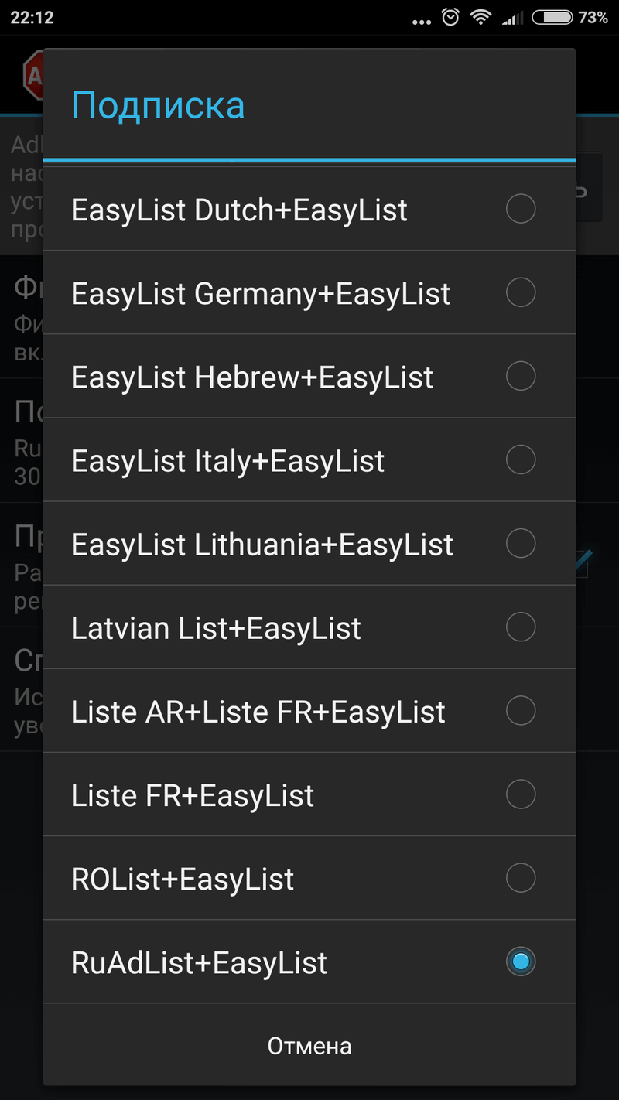
В приложении существует возможность отключить или включить показ ненавязчивой рекламы. Рядом с галочкой находится кнопка вызова справки с сайта производителя, где подробно указано, какие объявления считаются приемлемыми.
В завершение настройки вы можете спрятать иконку приложения, чтобы она не мешалась на панели уведомлений. Приложение не перестанет работать в фоне, поскольку иконка просто делается невидимой, но вы также можете отключить ее полностью в настройках Android.
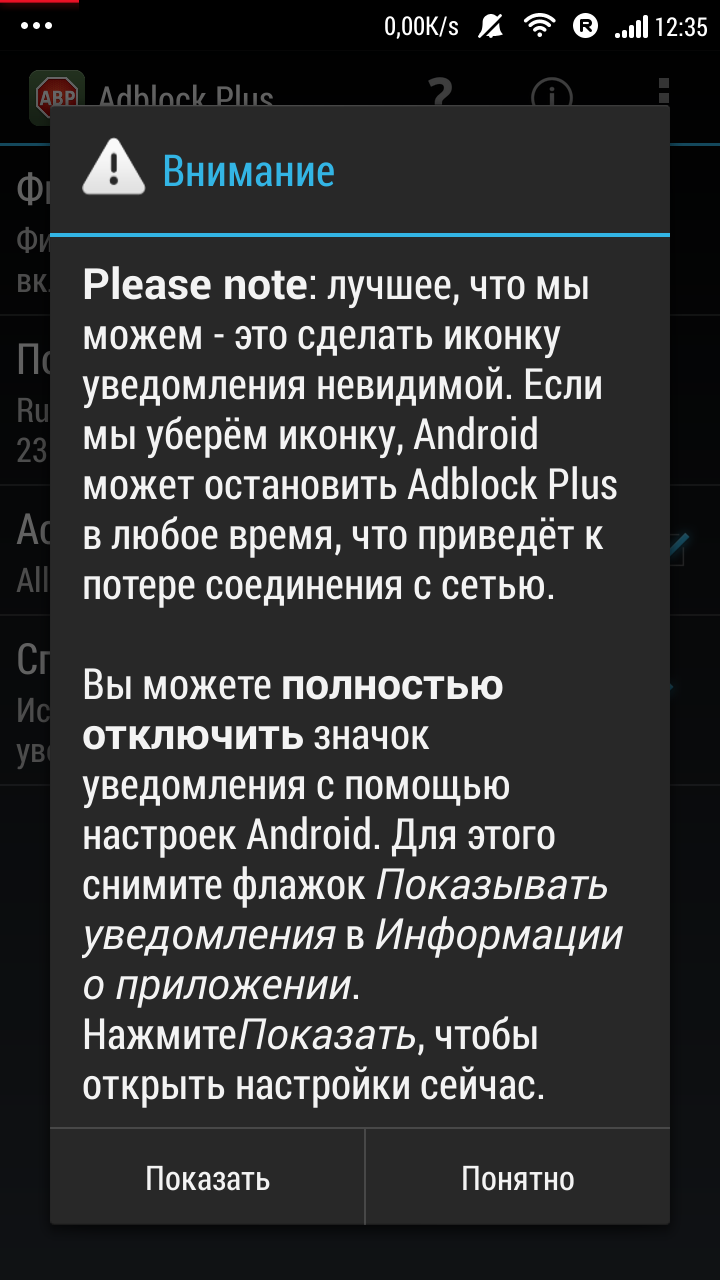
Аналоги программы
Стоит обратить внимание на одну важную вещь – приложение Adblock было удалено из Google Play Market еще несколько лет назад, поскольку блокировка рекламы не выгодна ни разработчикам приложений, ни владельцам сайтов. Программу можно скачать только с сайта разработчика либо с различных тематических форумов, где выкладывают apk-файлы различных утилит.
Если вы не собираетесь искать Adblock по всему интернету, то на помощь придут аналогичные приложения, которые также режут рекламу.
Одной из наиболее популярных программ является Adguard. Ее особенность – работает только в браузерах Яндекс и Самсунг, не требует рут-доступа. Настройка приложения понятна и интуитивна, для большего удобства доступны различные фильтры.
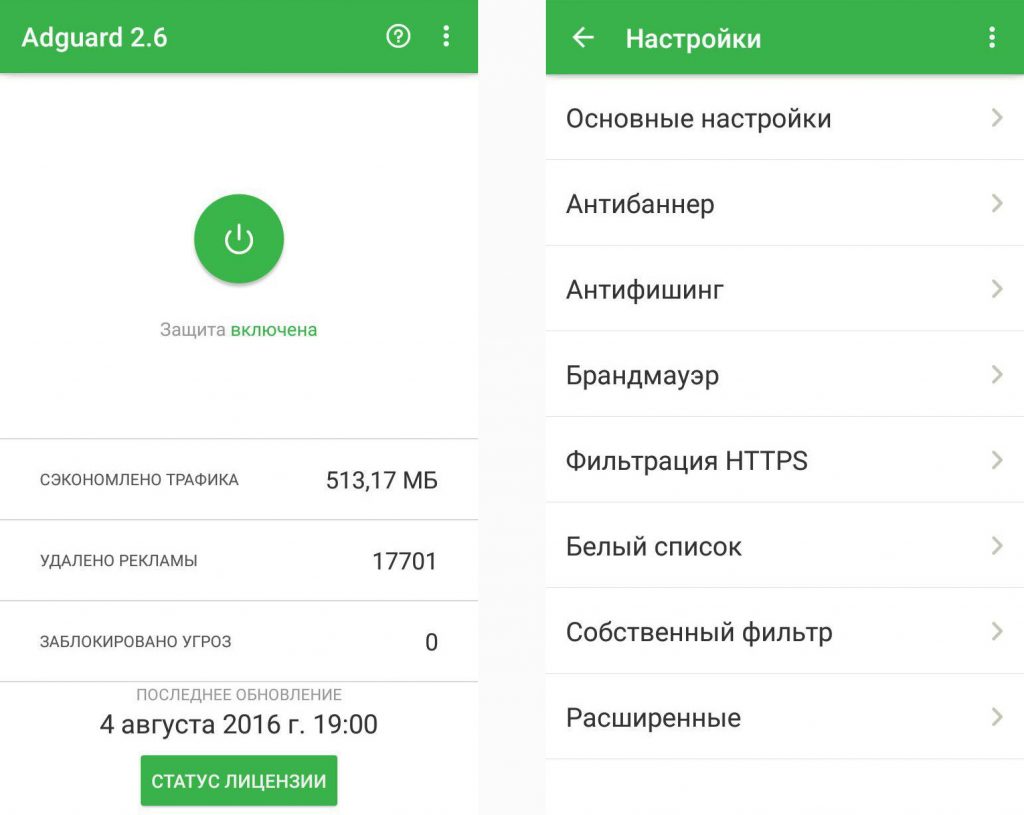
В виде расширения для браузеров google chrome и opera beta существует утилита AdAway, которая отлично вырезает рекламу без прав root. Есть возможность настройки пользовательского списка доверенных хостов.
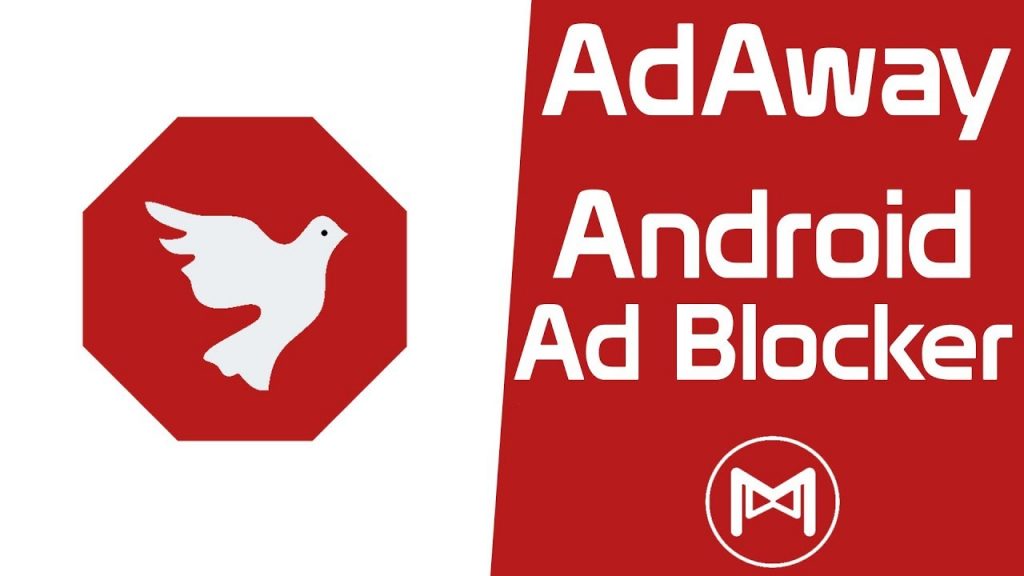

Автор, специалист в сфере IT и новых технологий.
Получил высшее образование по специальности Фундаментальная информатика и информационные технологии в Московском государственном университете имени М.В. Ломоносова. После этого стал экспертом в известном интернет-издании. Спустя время, решил попробовать писать статьи самостоятельно. Ведет популярный блог на Ютубе и делится интересной информацией из мира технологий.
Как заблокировать рекламу в приложениях, играх и браузерах для Android
Реклама – необходимое зло. Множество сайтов и приложений дают вам возможность воспользоваться бесплатными услугами и контентом за счет того, что кто-то другой платит им за рекламу. Поставщик услуги, показывая вам рекламу, получает доход, что позволяет ему продолжать заниматься развитием своего продукта. Ваша выгода в том, что у вас есть возможность пользоваться продуктом бесплатно.
Тем не менее, слишком агрессивная реклама действительно раздражает, мешая восприятию пользователя. В этой статье мы обсудим как убрать рекламу на андроиде. Поговорим о том, как блокировать показ объявлений в приложениях и играх или же только в браузерах.
Описанные здесь методы могут работать как с root-правами, так и без них. Чтобы их применить, установите любой файловый менеджер, например Astro File Manager. Любой менеджер файлов будет работать нормально.
- Adblock Plus (ABP)
- Как пользоваться Adblock Plus
- Как установить и настроить Adblock Plus
- Adblock Plus – расширение для браузера
- Как блокировать рекламу на Андроиде с помощью файла hosts
- Что такое файл hosts?
- Как настроить файл hosts
- Выводы
Adblock Plus (ABP)
Это приложение является лучшим инструментом, который позволяет решить вопрос как отключить рекламу на Андроиде, включая ту, что отображается в различных приложениях и играх. Существует много блокировщиков рекламы для Android. Лучше два из них – это Adblock Plus (ABP) и AdAway. Мы обсудим первое, но вы можете установить и второе, если хотите.
Как пользоваться Adblock Plus
- открытый исходный код;
- возможность разрешить ненавязчивую рекламу;
- работает на устройствах без прав root.
Чтобы установить программу, в настройках должны быть разрешены приложения из неизвестных источников. Установка из Google Play невозможна, поскольку гугл удалил приложения для блокировки рекламы.
Выполните следующие шаги, чтобы разрешить установку из apk файла:
- Перейдите в Настройки >Безопасность на вашем Андроид-устройстве.
- Перейдите к опции Неизвестные источники.
- Если флажок не установлен, нажмите на него, а затем выберите ОК во всплывающем окне подтверждения.

Теперь ваше устройство Android готово для установки блокировщика рекламы.
Как установить и настроить Adblock Plus
- Откройте браузер на своем устройстве и загрузите Adblock Plus для Андроид с официального сайта. На ваше устройство скачается файл APK: adblockplusandroid-version.apk.
- Перейдите туда, где хранятся загружаемые вами файлы, затем нажмите на файл и установите (если вы откроете apk-файл с помощью файлового менеджера, выберите Открыть диспетчер приложений и нажмите Установить).
- На рутированных устройствах: после установки откройте Адблок. Он запросит права суперпользователя. Выдайте ему разрешения. Все готово!
- На нерутированных устройствах вам нужно сделать еще несколько шагов, чтобы вручную настроить прокси на своем Android.

Adblock Plus – расширение для браузера
Инструмент также доступен в виде расширения для браузера Firefox. Это позволяет блокировать лишь ту рекламу, которая отображается на веб-страницах в браузере. При этом в играх и приложениях реклама остается. Этот метод работает как на рутированных, так и не рутированных устройствах.
- Если у вас еще не установлен Firefox, загрузите его, запустите и перейдите к установке расширения.
- Перезапустите браузер и просматривайте сайты без рекламы.
Как блокировать рекламу на Андроиде с помощью файла hosts
Этот метод больше подходит для продвинутых пользователей. Он позволяет избавится от всей рекламе на вашем устройстве, в том числе в играх и приложениях. Но работает он только для Android с правами root.
Что такое файл hosts?
Это текстовый файл в операционной системе, который содержит имена хостов с Ip-адресами. Каждый раз, когда вы пытаетесь запустить сайт, используя его имя хоста, операционная система выполняет поиск файла hosts, чтобы перейти по соответствующему IP-адресу.
Если поиск выполнен успешно, то браузер использует соответствующий IP-адрес. В противном случае запрос отправляется в DNS, чтобы найти настоящий адрес этого имени хоста.
Как настроить файл hosts
- На компьютере откройте ссылку — http://winhelp2002.mvps.org/hosts.txt в своем браузере.
- Откроется страница с текстом. Сохраните эту страницу к себе на компьютер.


Выводы
Хоть реклама и раздражает, все же она позволяет вам бесплатно пользоваться разными интересными приложениями и сайтами. Разрешите ненавязчивую рекламу – это позволит разработчикам и дальше развивать свои продукты.